Fork CMS ist ein kostenloses Open-Source-Content-Management-CMS mit einer intuitiven und benutzerfreundlichen Weboberfläche. Es wird mit leistungsstarken Tools geliefert, die Ihre Website schöner machen. Fork ist ein einfaches, leichtgewichtiges und benutzerfreundliches CMS, das auf Symfony basiert.
In diesem Tutorial erklären wir, wie man Fork CMS auf einem Ubuntu 18.04 LTS (Bionic Beaver) Server installiert und konfiguriert.
Anforderungen
- Ein Server mit Ubuntu 18.04.
- Ein Nicht-Root-Benutzer mit sudo-Berechtigungen.
Installieren Sie Apache, PHP und MariaDB
Bevor Sie beginnen, müssen Sie Apache, MariaDB und PHP auf Ihrem Server installieren. Installieren Sie zuerst den Apache- und MariaDB-Server mit dem folgenden Befehl:
sudo apt-get install apache2 mariadb-server -y
Als nächstes müssen Sie das ondrej-Repository hinzufügen, um die neueste Version von PHP zu installieren. Sie können es mit dem folgenden Befehl hinzufügen:
sudo apt-get install software-properties-common -y
sudo add-apt-repository ppa:ondrej/php
Sobald das Repository installiert ist, aktualisieren Sie das Repository und installieren Sie PHP zusammen mit allen Bibliotheken mit dem folgenden Befehl:
sudo apt-get update -y
sudo apt-get install php7.2 libapache2-mod-php7.2 php7.2-xml php7.2-cli php7.2-zip php7.2-common php7.2-sqlite php7.2-curl php7.2-intl php7.2-mbstring php7.2-xmlrpc php7.2-mysql php7.2-gd wget unzip -y
Sobald alle Pakete installiert sind, öffnen Sie die Datei php.ini und nehmen Sie einige Änderungen vor:
sudo nano /etc/php/7.2/apache2/php.ini
Nehmen Sie die folgenden Änderungen vor:
memory_limit = 256M upload_max_filesize = 100M max_execution_time = 360 file_uploads = On date.timezone = Asia/Kolkata
Speichern und schließen Sie die Datei, wenn Sie fertig sind.
Starten Sie als Nächstes den Apache- und MariaDB-Server und ermöglichen Sie ihnen, beim Booten mit dem folgenden Befehl zu starten:
sudo systemctl start apache2
sudo systemctl enable apache2
sudo systemctl start mariadb
sudo systemctl enable mariadb
Datenbank konfigurieren
Sichern Sie vor der Konfiguration von MariaDB die MariaDB-Installation mit dem folgenden Befehl:
sudo mysql_secure_installation
Dieses Skript setzt das Root-Passwort, entfernt anonyme Benutzer, verbietet Root-Login aus der Ferne und entfernt die Testdatenbank wie unten gezeigt:
Set root password? [Y/n] n Remove anonymous users? [Y/n] y Disallow root login remotely? [Y/n] y Remove test database and access to it? [Y/n] y Reload privilege tables now? [Y/n] y
Sobald MariaDB gesichert ist, melden Sie sich bei der MariaDB-Shell an:
mysql -u root -p
Geben Sie Ihr Root-Passwort ein und erstellen Sie dann eine Datenbank und einen Benutzer für Fork CMS:
MariaDB [(none)]> CREATE DATABASE forkcmsdb;
MariaDB [(none)]> CREATE USER 'forkcms'@'localhost' IDENTIFIED BY 'password';
Als nächstes gewähren Sie der Fork-CMS-Datenbank mit dem folgenden Befehl Berechtigungen:
MariaDB [(none)]> GRANT ALL PRIVILEGES ON forkcmsdb.* TO 'forkcms'@'localhost';
Führen Sie als Nächstes den Befehl FLUSH PRIVILEGES aus, damit die Berechtigungstabelle von MariaDB neu geladen wird:
MariaDB [(none)]> FLUSH PRIVILEGES;
Verlassen Sie schließlich die MariaDB-Shell:
MariaDB [(none)]> EXIT
Fork-CMS installieren
Laden Sie zunächst die neueste Version des Fork-CMS von der offiziellen Website mit dem folgenden Befehl herunter:
cd /var/www/html/
wget https://www.fork-cms.com/frontend/files/releases/forkcms-5.2.3.tar.gz
Als nächstes extrahieren Sie die heruntergeladene Datei mit dem folgenden Befehl:
tar -xvzf forkcms-5.2.3.tar.gz
Als nächstes ändern Sie den Besitz des forkcms-Verzeichnisses:
sudo chown -R www-data:www-data /var/www/html/forkcms/
sudo chmod -R 755 /var/www/html/forkcms/
Erstellen Sie als Nächstes eine virtuelle Apache-Hostdatei für Fork CMS:
sudo nano /etc/apache2/sites-available/forkcms.conf
Fügen Sie die folgenden Zeilen hinzu:
<VirtualHost *:80>
ServerAdmin [email protected]
DocumentRoot /var/www/html/forkcms
ServerName example.com
ServerAlias www.example.com
<Directory /var/www/html/forkcms/>
Options FollowSymlinks
AllowOverride All
Require all granted
</Directory>
ErrorLog ${APACHE_LOG_DIR}/error.log
CustomLog ${APACHE_LOG_DIR}/access.log combined
</VirtualHost>
Speichern und schließen Sie die Datei, wenn Sie fertig sind.
Aktivieren Sie als Nächstes die virtuelle Apache-Hostdatei und schreiben Sie das Modul mit dem folgenden Befehl neu:
sudo a2ensite forkcms.conf
sudo a2enmod rewrite
Starten Sie abschließend den Apache-Dienst neu, um alle Änderungen zu übernehmen:
sudo systemctl restart apache2
Zugriff auf ForkCMS
Öffnen Sie nun Ihren Webbrowser und geben Sie die URL http://example.com ein. Sie werden auf die folgende Seite weitergeleitet:
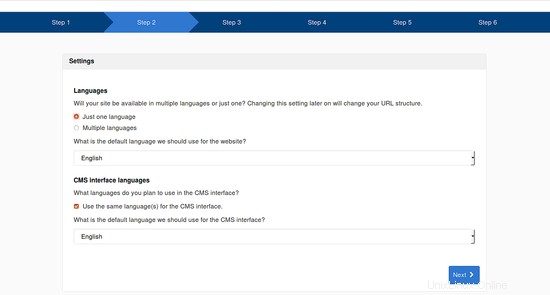
Wählen Sie hier die gewünschte Sprache aus und klicken Sie dann auf Weiter Taste. Sie sollten die folgende Seite sehen:
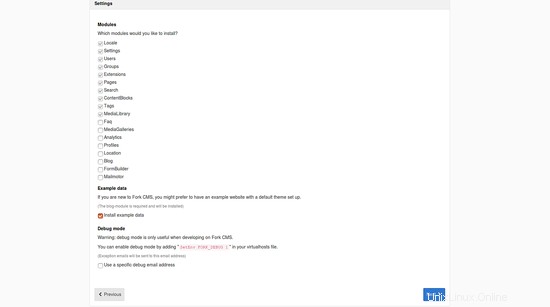
Wählen Sie hier das Modul aus, das Sie installieren möchten, und klicken Sie dann auf Weiter Taste. Sie sollten die folgende Seite sehen:
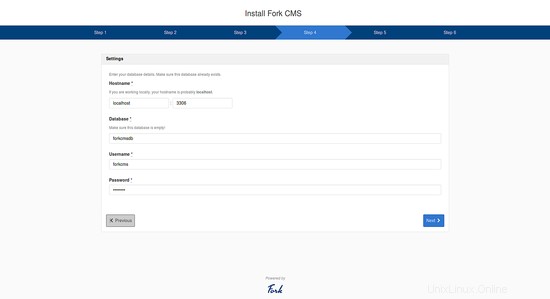
Geben Sie hier Ihre Datenbankdetails ein und klicken Sie dann auf Weiter Taste. Sie sollten die folgende Seite sehen:

Geben Sie hier Ihre Administrator-E-Mail-Adresse, Ihren Benutzernamen und Ihr Passwort ein und klicken Sie dann auf Installation abschließen Taste. Sie sollten die folgende Seite sehen:
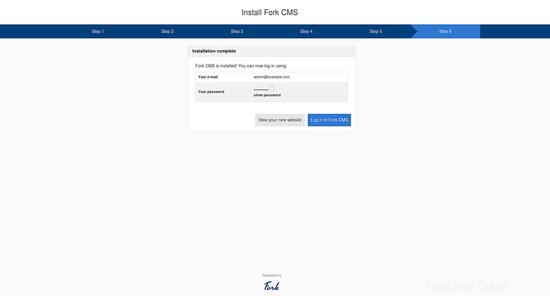
Klicken Sie nun auf Bei Fork CMS anmelden Taste. Sie sollten den Anmeldebildschirm von Fork CMS auf der folgenden Seite sehen:
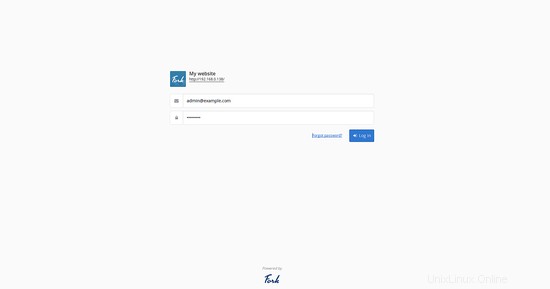
Geben Sie nun Ihren Admin-Benutzernamen und Ihr Passwort ein und klicken Sie dann auf Anmelden Taste. Sie werden zum Fork CMS-Dashboard weitergeleitet, wie in der folgenden Abbildung gezeigt:
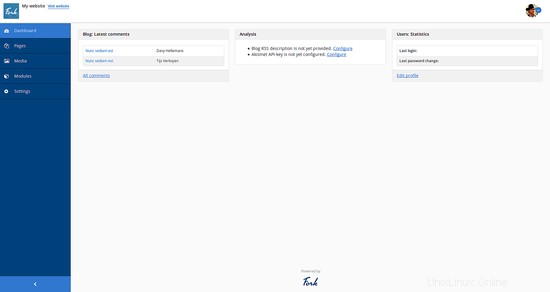
Links
- Fork-CMS-Website